Microsoft Teams
O Microsoft Teams (Teams) é uma plataforma unificada de comunicação e colaboração que combina mensagens (chats), videoconferências, armazenamento de ficheiros (incluindo a colaboração em ficheiros dos programas do Microsoft Office – Word, Excel, entre outros) e integração de aplicações e serviços da Microsoft e de terceiros.
O Teams é baseado na web pelo que está disponível através de qualquer navegador (chrome, firefox, edge, etc.) no endereço https://teams.microsoft.com. Os equipamentos com sistema operativo Windows, MacOS ou Android podem também aceder ao serviço através de uma aplicação própria, disponível no website da Microsoft. À semelhança das restantes aplicações Microsoft licenciadas por CIÊNCIAS ULisboa, a autenticação é realizada na página de autenticação de CIÊNCIAS com o login (@fc.ul.pt) de cada utilizador.
Uma característica que distingue o Zoom do Teams é que não é necessário aos participantes instalarem nenhuma aplicação no seu computador. O acesso a qualquer reunião, por qualquer participante, pode ser feita utilizando um navegador e seguindo o identificador da reunião, que no Teams é normalmente iniciado por https://. Utilizadores do Teams podem também, a partir da própria aplicação, entrar numa reunião utilizando um ID numérico curto.
Perfil de Utilizador Teams
Com a integração do Teams no sistema de CIÊNCIAS ULisboa, os utilizadores passam a ter uma segunda conta exclusivamente gerida na cloud da Microsoft. Esta conta, com a terminação @fc.ul.pt, inclui uma caixa de correio e uma agenda. No entanto, a sua utilidade está limitada às necessidades do Teams. Em particular, nesta caixa de correio são apenas entregues as mensagens de agendamento de reuniões do Teams. Da mesma forma, a agenda associada a esta conta regista apenas as reuniões Teams.
A conta com a terminação @ciencias.ulisboa.pt continua a ser integralmente gerida e alojada pelos serviços de CIÊNCIAS ULisboa. É nesta conta que são entregues todas as mensagens de correio eletrónico enviadas quer para os endereços @fc.ul.pt quer para os endereços @ciencias.ulisboa.pt. Ou seja, a utilização do Teams não introduz alterações na gestão do correio eletrónico. A integração de ambas as contas é uma operação com elevada complexidade técnica cuja possibilidade está atualmente a ser estudada mas que não se prevê que venha a ocorrer nos próximos meses.
Cuidados a Ter no Agendamento
Os utilizadores que realizam o agendamento através da aplicação Teams ou do navegador poderão querer incluir o seu endereço com terminação @ciencias.ulisboa.pt na lista de participantes por forma a receberem também eles o convite que permite a inserção nas suas agendas pessoais. Caso contrário, apenas terão acesso aos dados da reunião no calendário do Teams.
Os utilizadores da aplicação Outlook poderão vir a ter a segunda conta a ser-lhes apresentada na aplicação. Esta é uma facilidade adicional, que evita o acesso ao navegador para realizar os agendamentos, podendo os agendamentos serem realizados diretamente no Outlook. Caso optem pelo agendamento via Outlook, certifiquem-se que o convite está a ser enviado do endereço com terminação @ciencias.ulisboa.pt, sendo que neste caso o agendamento é colocada automaticamente na vossa agenda pessoal.
Criar Reuniões por Videoconferência
As reuniões por videoconferência podem ser agendadas antecipadamente ou criadas no momento. Ambas as alternativas estão disponíveis em várias das opções do menu lateral, por exemplo nos botões "Reunir Agora" e "Novo Evento", na opção "Calendário".
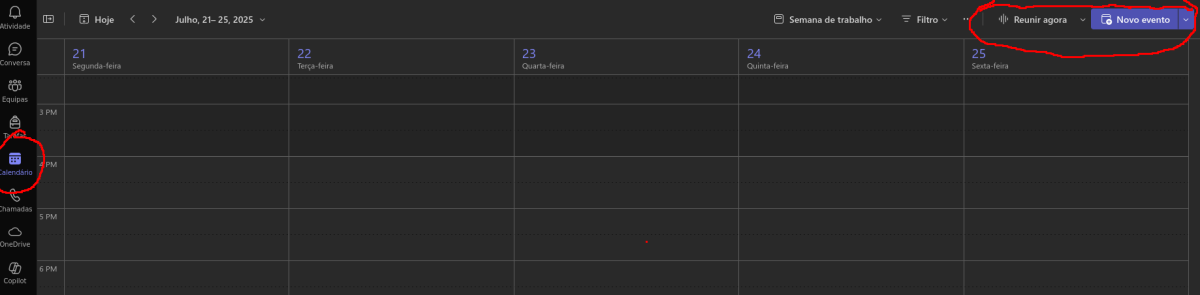
Em qualquer um dos casos será necessário fazer chegar a identificação da reunião aos restantes participantes. A identificação está disponível durante a reunião para que o organizador possa convidar outros participantes, no entanto, o Teams sugere a partilha antecipada desse identificador. No caso do "Reunir agora", o Teams apresenta ao utilizador várias alternativas para partilhar o endereço que deve ser seguido pelos restantes participantes. As alternativas são:
- o envio por correio eletrónico em que é criada uma mensagem predefinida para ser enviada pelo organizador aos participantes,
- a indicação de uma lista de outros membros do Teams que (se ligados) receberão uma notificação para entrar na reunião
- a cópia do endereço da reunião para que o identificador possa ser colado (paste) numa qualquer aplicação.
Nas reuniões agendadas o Teams sugere a indicação dos participantes, a quem enviará um convite de calendário por correio eletrónico. Estes convites podem ser adicionados pelos participantes às suas agendas pessoais. Os participantes podem ou não ser membros da comunidade teams do organizador, bastando em qualquer um dos casos adicionar o seu endereço de correio eletrónico.
Opções relevantes no agendamento
O painel “Nova reunião”, permite registar a data, hora e duração da reunião, os convidados e uma mensagem de informação adicional no convite para a reunião que será enviado por correio eletrónico.

Os convites poderão ser enviados aos participantes que façam parte da comunidade Ciências ou externos, desde que coloque os seus endereços no campo “Adicionar participantes necessários”. O organizador poderá também querer inserir-se na lista de convidados para incluir a reunião na sua agenda pessoal. As entradas na agenda permitem aceder aos detalhes do evento, incluindo o identificador da reunião, que pode ser enviado aos participantes.
A opção "Habilitar a entrada antes do anfitrião" define se participantes que iniciem a sessão antes do organizador (anfitrião) aguardam ou não na sala de espera virtual até que o organizador ou coorganizadores iniciem a reunião.
Coorganizadores
O Teams incorpora o conceito de “Coorganizadores”, ou seja, participantes que podem gerir as sessões com praticamente as mesmas permissões que o Organizador. Os coorganizadores têm que ser utilizadores com conta em CIÊNCIAS ULisboa e podem ser declarados aquando do agendamento. Esta opção é útil para sessões agendadas por terceiros ou em que se quer garantir que pelo menos um dos organizadores estará presente. Exemplos são sessões públicas como workshops, provas académicas ou apresentações públicas de projetos.
Participação nas Reuniões
Tal como acontece no zoom, de forma a poder beneficiar de todas as facilidades de gestão das reuniões, o organizador e o coorganizador (se definido) têm que estar autenticados. Na prática, isto significa que deverão aceder ao seu calendário em https://teams.microsoft.com, carregar no evento e selecionar a opção de iniciar a reunião. Os restantes participantes não precisam de ter uma conta Microsoft Teams. Podem aceder seguindo a ligação que receberam por correio eletrónico aquando do agendamento ou que foi enviada pelo organizador. A ligação que dá acesso à reunião pode ser obtida já com a reunião aberta na opção "Informações da Reunião" do menu "Mais". Em contraste com o zoom, não é necessário que os participantes tenham a aplicação zoom instalada no seu computador uma vez que toda a interação decorre no navegador.
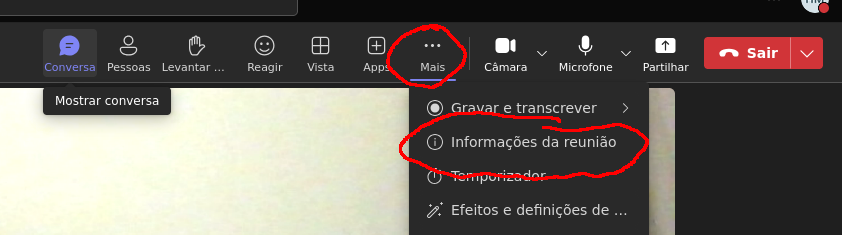
Gestão das Reuniões
Aquando do agendamento ou durante a reunião, o organizador e os coorgarnizadores dispõem de um conjunto de opções que facilitam a sua gestão, tais como:
• Desligar o vídeo dos participantes;
• Desativar o som dos participantes após a entrada
• Controlar o acesso dos vários participantes à reunião
Durante a reunião estas opções estão disponíveis no botão "Controlos", no topo da janela:
No topo da reunião são apresentadas diferentes opções:
• “Conversa” abre o chat da sessão em curso, onde poderão ser enviadas mensagens e partilhar documentos ou imagens com os participantes;
• “Pessoas” mostra os convidados da sessão e é possível enviar convite a outras pessoas ou designar como participantes, para que possam partilhar ecrã;
• “Levantar a mão” e “Reagir” são indicadores visuais de interação dos participantes;
• “Vista”, onde pode manusear a disposição das janelas dos participantes;
• “Salas”, onde pode criar salas privadas e mover os participantes para que conversem em privado;
• “Apps” mostra aplicações que podem ser utilizadas em paralelo na sessão. Esta funcionalidade poderá não funcionar para todos os participantes da sessão e como tal, o seu uso é desaconselhado;
• “Mais” mostra outras opções de configuração da sessão/reunião, conforme na imagem anterior. A opção “Gravar e transcrever” pode ser utilizada para gravar a sua reunião enquanto decorre, que será enviada no final para o seu OneDrive, acessível através do endereço https://ulisboa-my.sharepoint.com/media. O ficheiro será mantido durante 60 dias
Gestão de salas simultâneas
O botão “Salas” permite distribuir os participantes de uma reunião por diferentes espaços virtuais onde podem conversar em privado, sem que os restantes convidados da reunião oiçam ou leiam as mensagens.
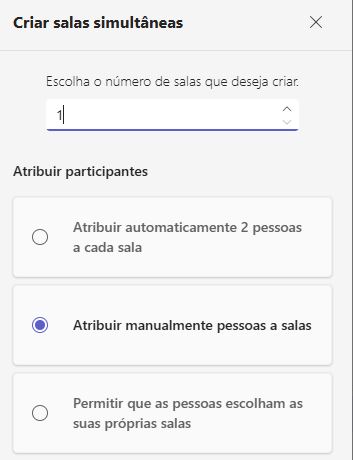
As salas funcionam com os estados “Aberta” e “Fechada”. Nesta imagem, as salas estão fechadas e sem membros atribuídos.
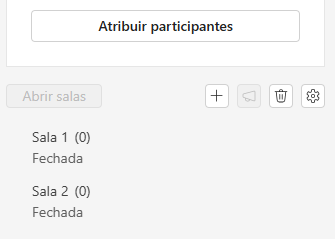
Para designar os participantes às salas, carregue em “Atribuir participantes”.
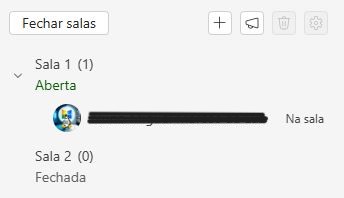
Para que os selecionados sejam transferidos e iniciem a conversa privada, carregue em “Abrir salas”. Quando quiser encerrar as salas, carregue em “Fechar salas” e os participantes irão regressar ao lobby onde se encontram o resto dos participantes.
Resolução de problemas
Falha no login - reposição de definições de conta
Para equipamentos com o sistema operativo Windows instalado, depois de ser aplicada a licença para acesso ao Teams, poderá ter problemas no seu login via aplicação no seu computador. Será necessário limpar as definições e restaurar o acesso através dos seguintes passos:
- Menu Iniciar - Linha de comandos em modo administrador (carregando com o botão direito em cima do ícone e “Executar como administrador”
- Copiar e colar o seguinte comando: RunDll32.exe InetCpl.cpl,ResetIEtoDefaults (deverá aparecer uma janela semelhante à imagem que se segues) e premir “Enter” para executar o comando
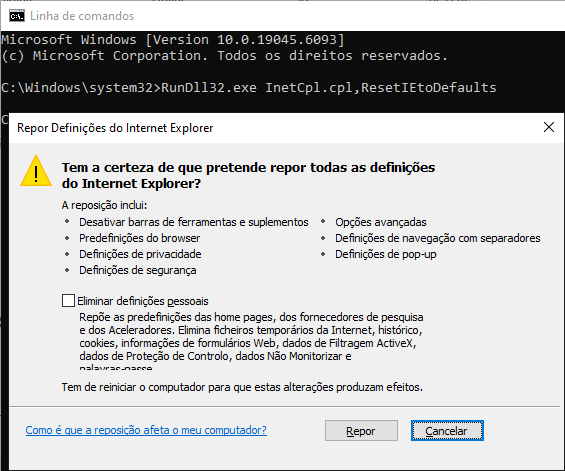
- Clicar no botão Repor
- Reiniciar o computador
Reposição das aplicações
Poderá ser necessário repor o Microsoft 365 na sua íntegra para resolver problemas adicionais. Esta solução é a mais indicada caso não consiga abrir a aplicação. Aceda à página de suporte da Microsoft aqui e siga as instruções, como detalhado na imagem seguinte:
Informações adicionais
O Teams permite realizar vários tipos de chamadas, sejam elas reuniões de grupo, videochamadas ou chamadas de voz apenas. Nas reuniões de grupo, o máximo de participantes é de 1000 utilizadores, com a reunião a ter uma duração máxima de 30h. No caso de videochamadas ou chamadas de voz entre utilizadores, não existe limite de tempo.
Apoio Técnico
Dúvida com a autenticação ou utilização devem ser colocadas à equipa de suporte da Direção de Serviços Informáticos através do endereço suporte@ciencias.ulisboa.pt
Para apoio na configuração e utilização do Teams em eventos ou defesas de teses contactar o Gabinete de Desenvolvimento Académico e Formação através do endereço apoiopedagogico@ciencias.ulisboa.pt.

